
Po co szukać telefonu lub pilota, skoro można po prostu sterować telewizorem z nadgarstka? Oto jak skonfigurować Apple Watch jako pilota do Apple TV.
Aby dodać Apple TV do zegarka Apple Watch, najpierw otwórz wbudowaną aplikację Remote na zegarku, a następnie zanotuj otrzymany kod.
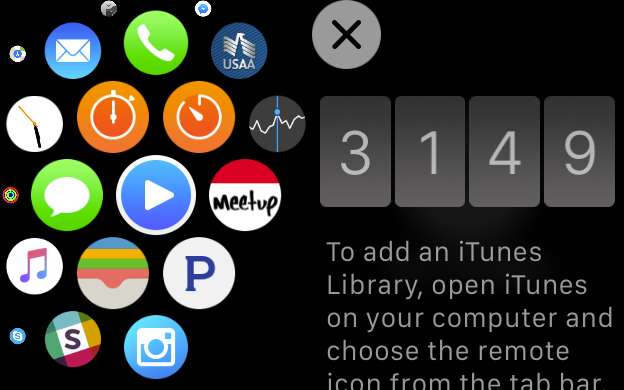
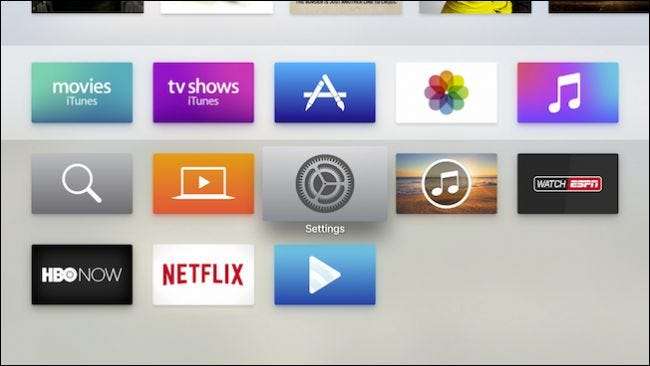
Z menu ustawień wybierz „Piloty i urządzenia”.
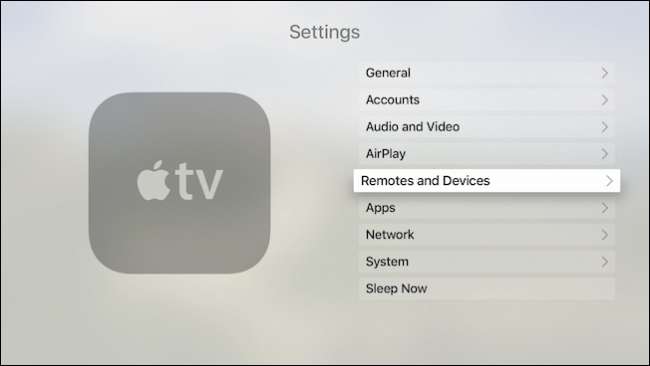
Z tego menu będziesz mieć możliwość dodania „Remote App” w kategorii „Other Devices”.
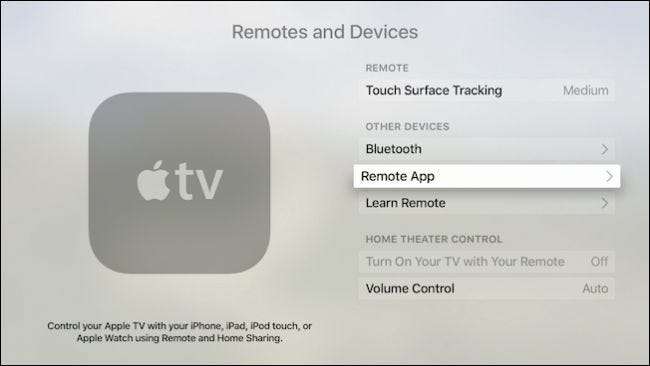
Po wybraniu opcji „Remote App” powinien pojawić się zegarek Apple Watch. Idź naprzód i wybierz go.
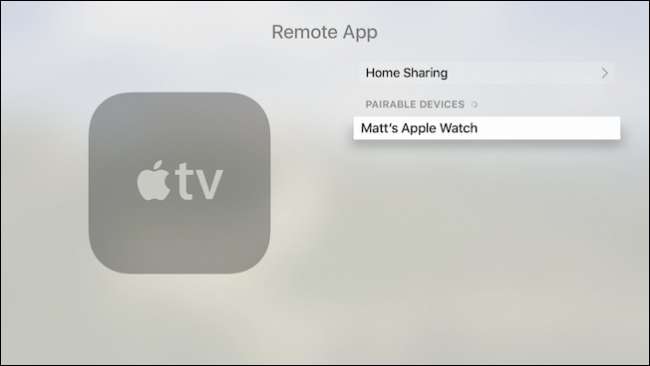
Teraz wprowadź kod wyświetlony w aplikacji Remote na Apple Watch na wyświetlonym ekranie.
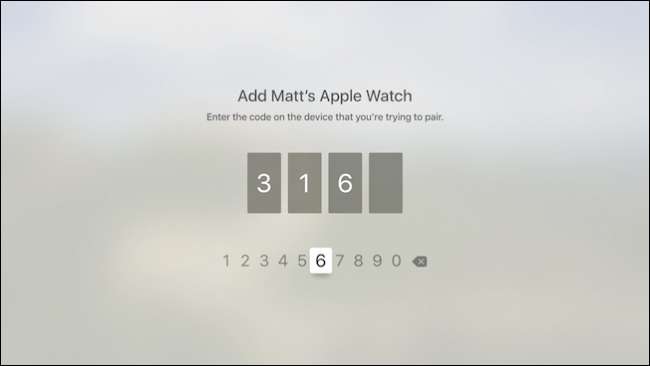
Po wprowadzeniu kodu zegarek Apple Watch zostanie sparowany z Apple TV. Pojawi się w głównym menu Remote. Wybierz Apple TV, a będziesz mógł sterować swoim Apple TV za pomocą zegarka.
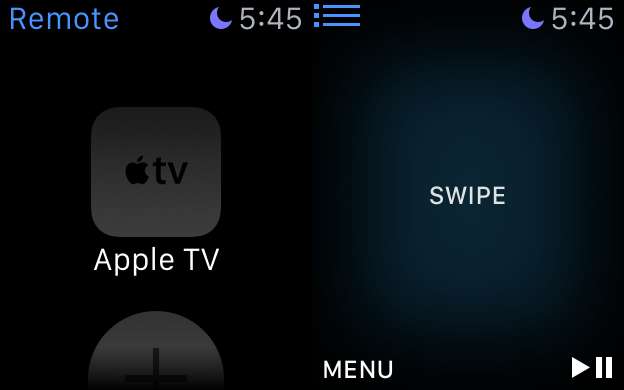
Przejrzyjmy szybko, co znajdziesz w aplikacji Remote. Możesz przesunąć ekran zegarka tak samo jak touchpad Siri Remote . Umożliwi to poruszanie się po interfejsie Apple TV lub dowolnej używanej aplikacji Apple TV.
Pozycja Odtwórz / Wstrzymaj nie wymaga objaśnień, a przycisk „Menu” spowoduje powrót do menu Apple TV lub bieżącej aplikacji. Na przykład, jeśli jesteś w menu Ustawienia, jak opisano powyżej, dotknięcie przycisku „Menu” spowoduje powrót do jednego ekranu.
W lewym górnym rogu aplikacji Remote znajdują się trzy niebieskie linie, których można dotknąć, aby powrócić do ekranu głównego.
Niestety Apple Watch nadal nie jest tak wygodny, jak korzystanie z iPhone'a lub iPada. Na szczęście możesz teraz używać aplikacji Apple Remote iOS do sterowania telewizorami Apple TV czwartej generacji, tak samo jak możesz z poprzednimi pokoleniami (nie miało to miejsca w momencie premiery nowego Apple TV).
Niemniej jednak używanie zegarka jako pilota jest nadal całkiem fajne, jeśli nie możesz znaleźć głównego pilota Apple TV (lub jeśli znajduje się on po drugiej stronie pokoju i nie chcesz wstawać). Poza tym to fajna sztuczka na przyjęcie, aby zaimponować znajomym.







